在使用Windows 7操作系统的过程中,用户可能会遇到“无法验证此文件的数字签名”的提示信息,这一警告通常出现在尝试安装软件、运行程序或更新系统时,表明系统无法确认相关文件的完整性和来源可靠性,数字签名是微软用于验证文件是否由可信发布者签名且未被篡改的重要安全机制,出现此类问题可能涉及多种原因,包括文件损坏、签名证书失效、系统时间错误或第三方安全软件干扰等,以下将详细分析该问题的成因、排查步骤及解决方案,帮助用户有效恢复系统安全状态。
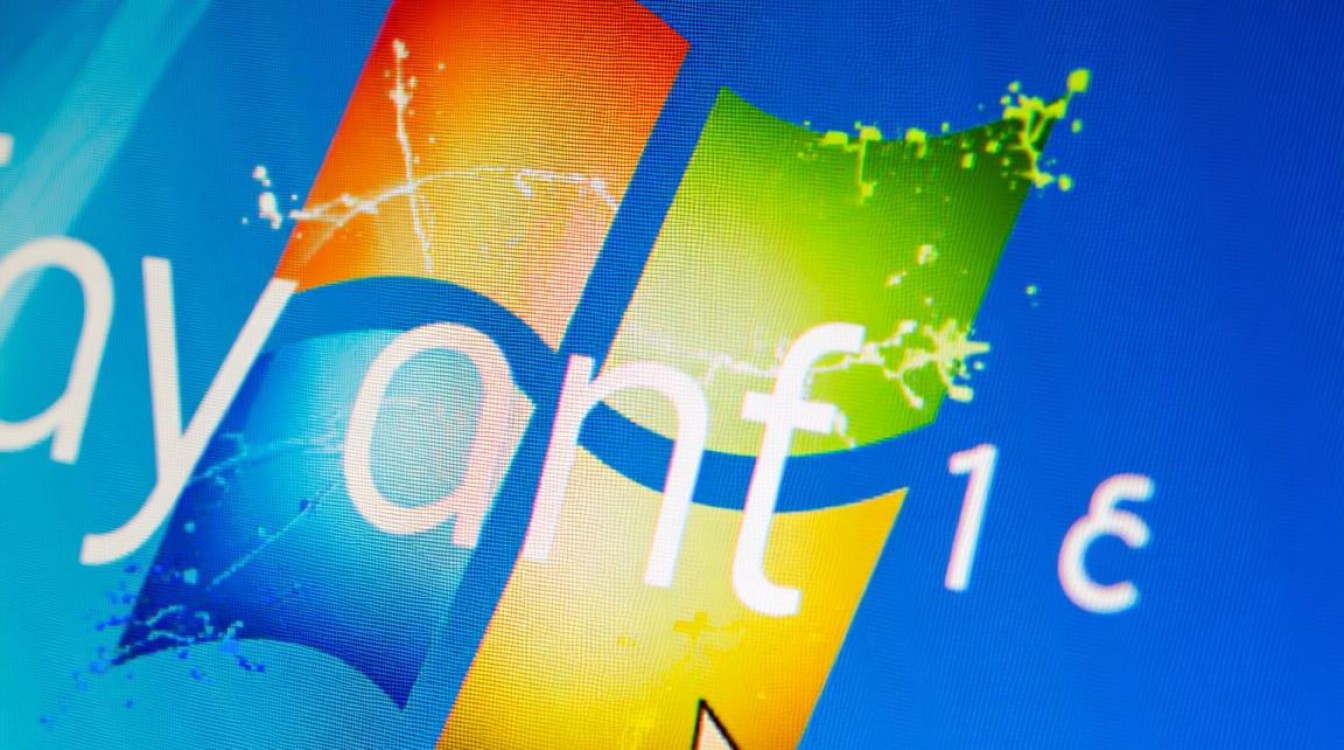
问题成因分析
数字签名验证失败的根本原因在于系统无法将文件的数字签名与可信的证书颁发机构(CA)或发布者绑定,具体可分为以下几类:
文件来源问题
文件可能非官方渠道获取,或在下载/传输过程中损坏,从第三方网站下载的软件安装包可能被篡改,导致签名验证失败。证书相关异常
- 证书过期:微软或其他发布者的数字证书具有有效期,过期后系统将无法验证签名。
- 证书吊销:发布者若发现证书存在安全风险,会将其吊销,系统会拒绝验证使用该证书签名的文件。
- 证书链不完整:文件签名依赖的中间证书未正确安装到系统中,导致验证中断。
系统配置错误
- 系统时间不准确:Windows 7依赖系统时间验证证书的有效期,若时间与实际偏差过大(如超过几个月),可能误判证书为过期或未生效。
- 信任设置异常:系统或组策略中可能禁用了对特定发布者的信任,或降低了签名验证的严格程度。
软件冲突
第三方杀毒软件、防火墙或系统优化工具可能误拦截签名验证过程,或修改系统文件导致签名失效,某些安全工具会“深度防护”系统文件,干扰验证流程。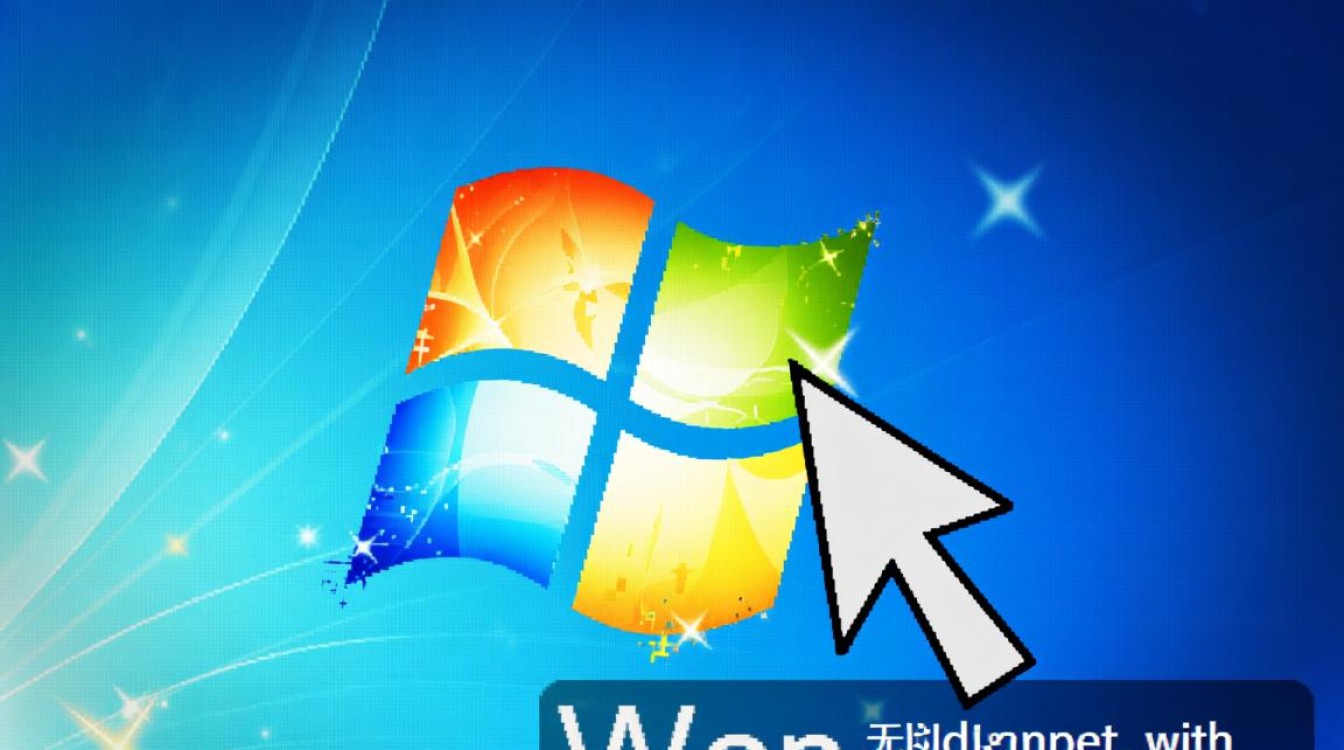
系统文件损坏
Windows 7的核心系统文件(如sigverif.exe或相关组件)若损坏,可能导致签名验证功能异常。
排查与解决步骤
针对上述原因,可按以下步骤逐步排查并解决问题:
检查文件来源与完整性
- 官方渠道下载:确保文件来自微软官网或可信软件发布者,避免使用非官方下载站。
- 重新下载文件:若怀疑文件损坏,删除后重新下载,或使用校验工具(如SHA1/MD5)验证文件哈希值是否与官方一致。
验证系统时间
- 右键点击任务栏时间,选择“调整日期/时间”,确保日期、时间和时区准确。
- 若时间偏差较大,点击“更改日期和时间设置”→“更改日期和时间”→“更改时区”,并同步网络时间(勾选“自动与Internet时间同步”)。
检查数字签名证书
- 手动验证文件签名:
右键点击问题文件→“属性”→“数字签名”选项卡,查看签名列表,点击“详细信息”,检查证书状态是否为“该签名良好”或“受信任”,若提示“不受信任”,需安装对应的中间证书。 - 安装中间证书:
访问微软官方证书下载页面(如Microsoft Trusted Root Certificate Program),下载并安装所需的中间证书。
调整系统信任设置
- 组策略修改(需管理员权限):
- 按
Win+R输入gpedit.msc打开组策略编辑器。 - 依次导航至“计算机配置”→“Windows设置”→“安全设置”→“公钥策略”→“信任的根证书颁发机构”,检查是否包含必要的CA证书。
- 在“软件限制策略”中,确保未错误阻止文件的签名验证。
- 按
- 重置签名验证设置:
打开命令提示符(管理员),运行以下命令重置系统信任状态:certutil -setreg chainChainCacheResyncFiletime @now
排查第三方软件干扰
- 暂时禁用安全软件:临时关闭杀毒软件、防火墙,再次尝试验证文件签名,若问题解决,则调整安全软件的信任列表或排除规则。
- 清理系统优化工具:若安装过系统清理或优化软件(如某些“精简版”系统工具),可能需通过安全模式卸载或修复相关组件。
修复系统文件
- 运行系统文件检查器(SFC):
以管理员身份打开命令提示符,运行:sfc /scannow
此命令会扫描并修复损坏的系统文件,包括与签名验证相关的组件。
- 检查磁盘错误:
运行chkdsk /f命令检查并修复磁盘错误,避免因存储问题导致文件损坏。
更新Windows 7系统
尽管Windows 7已停止主流支持,但通过启用“扩展更新”或安装最后的累积更新(如KB3176936),可修复部分已知的安全和签名验证问题,注意:更新前需确保系统已激活。
预防措施
为避免类似问题再次出现,建议采取以下措施:
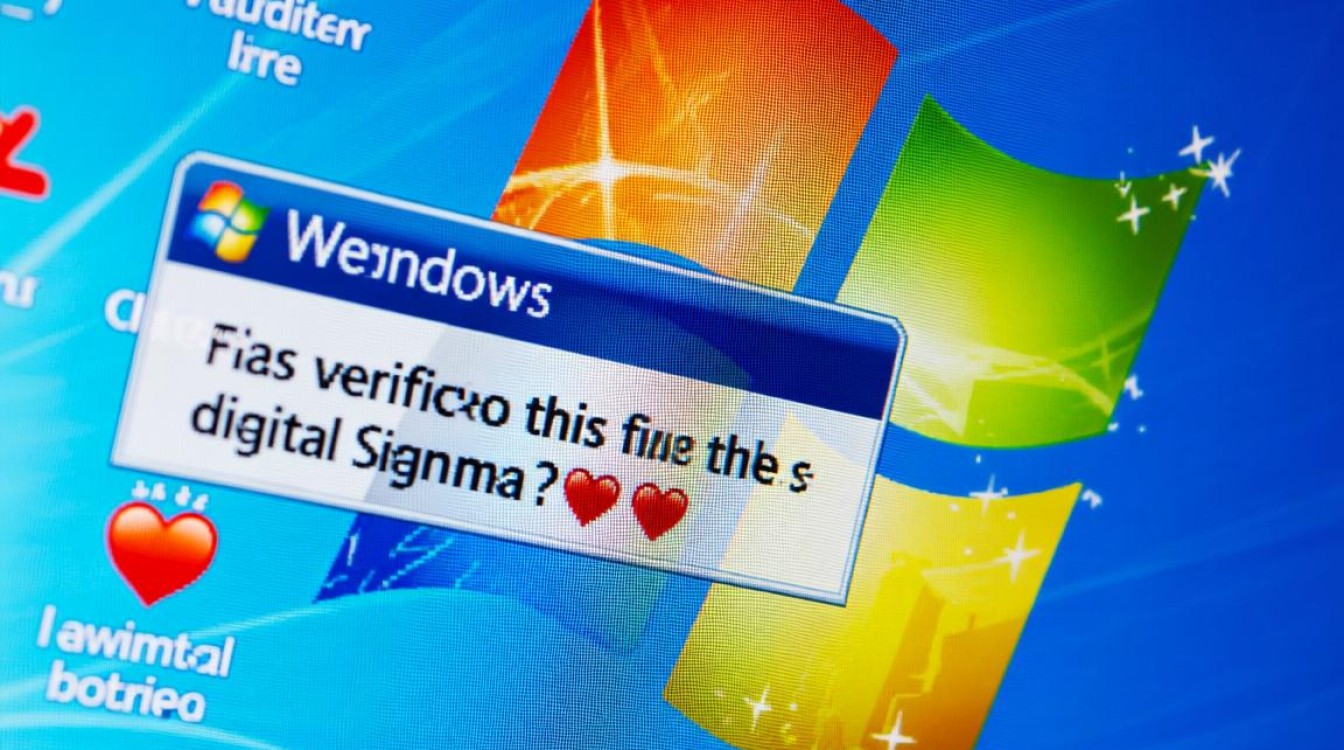
- 保持系统更新:尽管官方支持结束,但仍可通过第三方渠道获取关键安全更新。
- 使用可信软件源:优先从微软商店、官网或知名软件平台下载程序。
- 定期备份证书:导出并备份重要的个人或企业证书,避免重装系统后丢失。
- 谨慎安装第三方工具:避免安装来源不明的系统优化或“破解”工具,减少文件被篡改的风险。
相关问答FAQs
Q1:为什么提示“无法验证此文件的数字签名”后,程序仍能运行?
A:数字签名验证是Windows的安全机制之一,但并非强制执行,若用户选择“仍然运行”,系统会允许程序执行,但存在安全风险——文件可能被恶意篡改,包含病毒或后门,建议仅在确认文件来源可靠时选择运行,否则应终止程序并重新下载。
Q2:是否可以禁用数字签名验证以解决此问题?
A:不建议禁用数字签名验证,因为这会降低系统安全性,Windows 7中可通过组策略(gpedit.msc→“计算机配置”→“管理模板”→“Windows组件”→“Windows文件保护”)调整验证策略,但仅适用于高级用户,普通用户应优先通过上述排查步骤解决问题,而非关闭安全功能。
【版权声明】:本站所有内容均来自网络,若无意侵犯到您的权利,请及时与我们联系将尽快删除相关内容!



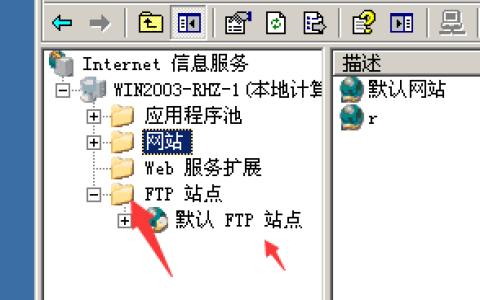


发表回复